发布时间:2024-01-29 00:11:04来源:JQDEMO.COM
使用coreldraw的时候,很多小伙伴不知道怎么自定义符号,下面小编就给大家带来coreldraw自定义符号教程,有需要的小伙伴不要错过哦。
coreldraw怎么自定义符号?coreldraw自定义符号教程
1、首先打开CorelDRAW,绘制需要的图形。

2、然后选中图形,点击“对象-符号-新建符号”。

3、接着定义符号的名称,点击确定。

4、最后按CTRL+F3打开符号面板,即可看到刚刚自定义的新符号了。

以上这篇文章就是coreldraw自定义符号教程,更多教程尽在JQ下载站。
下一篇:很抱歉没有了
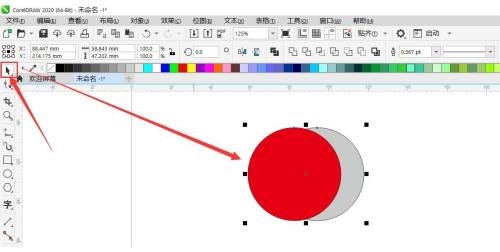
coreldraw怎么使用修剪工具
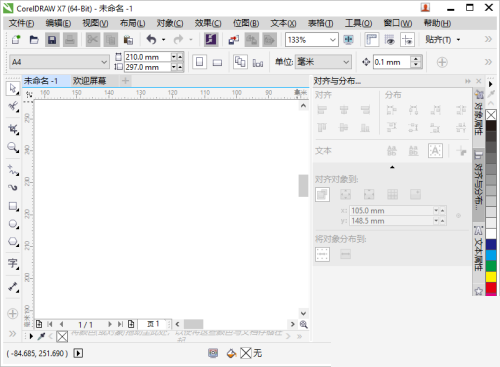
coreldraw怎么更改启动设置
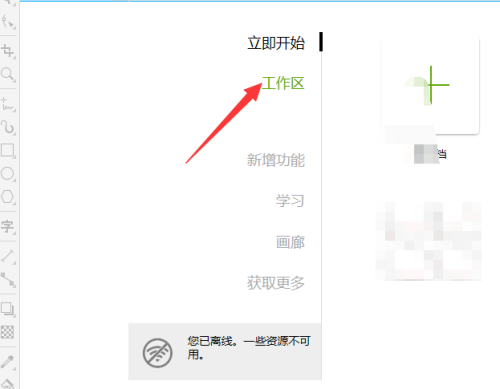
coreldraw调色板在哪里打开

coreldraw箭头在哪里添加

coreldraw页面怎么重命名

coreldraw怎么输入字体

coreldraw怎么调节参数

coreldraw怎么删除表格

coreldraw怎么显示文本框
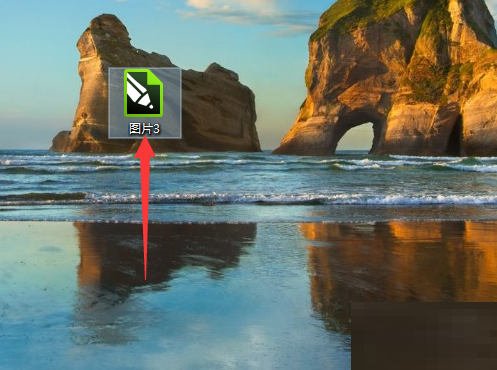
coreldraw怎么修正曲线

coreldraw怎么更改画布背景

coreldraw怎么添加图纸

coreldraw怎么勾画轮廓图

coreldraw怎么打印输出图像

coreldraw怎么对齐对象

coreldraw怎么设置绘图比例

coreldraw怎么导出矢量图

coreldraw怎么添加网格线

coreldraw单位怎么调整

coreldraw怎么改变底色

拿破仑战争无限金币版
1075.98MB | 模拟塔防

兔兔真可爱
54MB | 休闲益智

二战轰炸机
118MB | 枪战射击

暗影武士忍者复仇
72.93MB | 动作格斗

独奏骑士无限钻石版
502.70MB | 动作格斗

贪吃文字
15.62MB | 休闲益智

LUNA Rebrith中文版
214.92MB | 角色扮演

地球计划
67.8MB | 动作格斗

家兴业旺
54MB | 挂机养成

乱斗堂3重生
111.4M | 动作格斗

红色境地中文版
未知 | 枪战射击

剑与家园手游
1.71G | 模拟塔防

冰冻之城内置修改器版
未知 | 模拟塔防

漂移传奇内置菜单版
未知 | 体育竞技

超跑模拟驾驶3修改版
未知 | 体育竞技

狂野飙车7全部赛车版
未知 | 体育竞技

2023-04-19
韩剧tv历史播放在哪删除 历史播放删除流程分享
女生记账怎么开启秒开模式 开启秒开模式教程一览
华为mate50rs保时捷如何投屏 mate50rs保时捷投屏方法分享
喜马拉雅听书如何自定义分类 听书自定义分类方法介绍
小米civi2如何拼图 civi2拼图教程一览
qq音乐怎么开启限定播放器样式 开启限定播放器样式方法介绍
qq最近在玩如何隐藏 最近在玩隐藏方法介绍
腾讯视频怎么收藏视频 收藏视频方法分享
飞书怎么添加第三方应用 添加第三方应用方法介绍